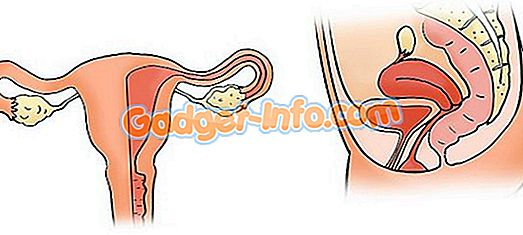Der VLC Media Player ist eine der beliebtesten Software zum Ansehen von Videos auf PC und Mac. Es unterstützt eine Vielzahl von Audio- und Videodateiformaten, was es zu einem Muss für jeden PC und Mac macht. Sie erhalten auch eine Menge erstaunlicher Multimedia-Funktionen und Funktionen, wenn Sie nichts bezahlen, was es zu einem Diebstahl macht. Mit den vielen coolen Funktionen bietet VLC die Möglichkeit, die Fernbedienung von einem Android- oder iOS-Gerät aus zu steuern. Wenn Sie ein iPhone oder ein Android-Smartphone besitzen, können Sie es als Fernbedienung für VLC auf Ihrem PC oder Mac verwenden. Dies sollte sich als nützlich erweisen, wenn Sie sich einen Film mit einer Gruppe von Leuten ansehen und nicht aufstehen möchten, um die Lautstärke zu verringern oder vorauszusagen. Schauen wir uns also an, wie Sie VLC, das auf einem PC oder Mac ausgeführt wird, mit Ihrem Android oder iOS fernsteuern können:
Hinweis: Wir haben den Prozess mit einem Windows-PC und einem Android-Smartphone getestet, der Prozess sollte jedoch derselbe sein, wenn Sie einen Mac oder ein iOS-Gerät verwenden.
Bedarf
- Ein Windows- oder MacOS-System, auf dem die neueste Version von VLC installiert ist.
- Ein Android- oder iOS-Gerät
- Ein gewöhnliches WLAN-Netzwerk, mit dem sowohl Ihr Computer als auch Ihr Android / iOS-Gerät verbunden sind .
- VLC Mobile Remote App ( Android ) ( iOS )
Bereiten Sie den VLC Media Player auf einem PC oder Mac vor
1. Bevor Sie den Prozess starten, müssen Sie sicherstellen, dass Sie die neueste Version von VLC installiert haben. Sie können das überprüfen, indem Sie auf " Hilfe " klicken. aus der Menüleiste des VLC und wählen Sie die Option "Info" .

2. Als Nächstes müssen Sie VLC so konfigurieren, dass Sie es von Android oder iOS aus steuern können. Dazu musst du zu den „ Tools “ gehen Menü und klicken Sie auf " Einstellungen " Möglichkeit. Sie können auch die Tastenkombination Strg + P verwenden, um dasselbe zu tun.

3. Klicken Sie im Fenster " Einstellungen " einfach auf die Schaltfläche " Alle " in der Gruppe " Einstellungen anzeigen " in der unteren linken Ecke des Fensters.

4. Klicken Sie nun in der scrollbaren Liste auf der linken Seite auf die Option " Hauptschnittstellen " unter der Gruppe " Schnittstelle" . Hier müssen Sie das Kontrollkästchen neben der Option " Web" aktivieren.

5. Nun müssen Sie die Option " Hauptschnittstellen " unter der Gruppe " Schnittstelle " erweitern und auf die Schaltfläche " Lua " klicken. Möglichkeit. Hier müssen Sie ein Kennwort für Ihr Portal zwischen Computer und Telefon festlegen . Wenn Sie damit fertig sind, klicken Sie auf die Schaltfläche " Speichern " und schließen Sie VLC.

6. Öffnen Sie den Player jetzt erneut, und Sie werden aufgefordert, den Zugriff auf die Windows-Firewall zuzulassen. Sie müssen auf die Schaltfläche " Allow Access " ( Zugriff zulassen) klicken, und Sie haben die Konfiguration von VLC auf Ihrem Computer abgeschlossen.
VLC von Android aus steuern
1. Wie in den Anforderungen erwähnt, verwenden wir die VLC Mobile Remote-App (kostenlos bei In-App-Käufen).
2. Wenn Sie die App öffnen, müssen Sie sie konfigurieren, indem Sie die IP-Adresse Ihres PCs und das Kennwort eingeben, das Sie zuvor als Lua-Kennwort des VLC festgelegt haben. Stellen Sie sicher, dass Sie die Lua Telnet-Portnummer hier in das Feld Portnummer eingeben . Wenn die IP-Adresse und das Passwort mit der Ihres PCs übereinstimmen, werden Sie mit einer Push-Benachrichtigung darüber informiert.

3. Wenn Sie mit der Konfiguration fertig sind, müssen Sie auf den Namen Ihres Computers tippen . Daraufhin wird eine Seite angezeigt, auf der alle Laufwerke Ihres Computers alphabetisch aufgelistet sind. Tippen Sie hier auf das gewünschte Laufwerk und wählen Sie eine Videodatei Ihrer Wahl . Das Video wird automatisch auf Ihrem PC auf VLC abgespielt.

4. Anschließend können Sie verschiedene Funktionen des VLC vom Bildschirm des Telefons aus steuern, z. B. Wiedergabe, Video-Untertitel, Vollbild umschalten, Bildschirmverhältnis-Einstellungen usw.

Steuern von VLC vom iPhone oder iPad
1. Die App VLC Mobile Remote ist ebenfalls kostenlos im App Store verfügbar. Sie können es auf jedem iOS-Gerät herunterladen (kostenlose In-App-Käufe).
2. Genau wie beim Android-Gegenstück müssen Sie die IP-Adresse und das Passwort eingeben, die Sie als Lua-Passwort von VLC in der App festgelegt haben. Stellen Sie sicher, dass Sie die Lua Telnet-Portnummer hier in das Feld Portnummer eingeben . Wenn die IP-Adresse und das Kennwort mit der Ihres Computers übereinstimmen, werden Sie mit einer Push-Benachrichtigung benachrichtigt.

3. Wenn Sie damit fertig sind, müssen Sie den Namen Ihres Computers eingeben. Daraufhin wird eine Seite angezeigt, auf der alle Laufwerke Ihres Computers alphabetisch aufgelistet sind. Tippen Sie einfach auf das gewünschte Laufwerk und wählen Sie eine Videodatei Ihrer Wahl . Das Video wird automatisch auf Ihrem Computer abgespielt.

4. Jetzt können Sie VLC von Ihrem iPhone oder iPad aus steuern. Sie haben die Möglichkeit, die Wiedergabe zu steuern, Untertitelsprachen zu wählen, zum Vollbildmodus zu wechseln, die gewünschten Einstellungen für das Bildschirmverhältnis zu wählen und so weiter.

Hinweis: Für die App auf beiden Plattformen gibt es In-App-Käufe zum Freischalten bestimmter Premium-Funktionen, beispielsweise zum Beenden von VLC Media Player direkt aus der App. Legen Sie einen Ordner als "Heimatort" fest, verwenden Sie ihn als YouTube-Fernbedienung und vieles mehr.
Bonus: Streamen Sie Inhalte von Android zu VLC auf einem PC oder Mac
Sie können VLC auf Ihrem Mac oder PC nicht nur von einem Android-Gerät aus steuern, sondern Sie können sogar Inhalte von Ihrem Smartphone zu VLC streamen. Nun, das können Sie mit der VLC Direct- App (Kostenlos bei In-App-Käufen).
Zunächst müssen Sie die VLC Direct-App mit dem VLC Media Player verbinden, der unter Windows oder macOS läuft. Der Prozess ist derselbe wie oben. Sobald Sie dies getan haben, können Sie den Inhalt Ihres Telefons problemlos streamen. Dazu müssen Sie sicherstellen, dass Ihr Ziel auf VLC eingestellt ist (siehe Abbildung unten). Sie müssen dann nur noch die gewünschte Mediendatei auf Ihrem Telefon antippen, um sie auf dem Bildschirm Ihres Computers anzuzeigen.

Mit der VLC Direct-App können Sie Ihr Smartphone auch als Fernbedienung zur Steuerung von VLC verwenden . Sie können den VLC-Player auf Ihrem PC oder Mac mit seiner DVD-Steuerungsoption steuern. Die Fernbedienung hat eine sehr einfache Benutzeroberfläche, aber die App ist mit Werbung in der kostenlosen Version übersät.

Probieren Sie die VLC Direct-App aus, wenn Sie bereit sind, sich mit einer erstaunlichen App zu beschäftigen, die über ein durcheinandergebrachtes Interface verfügt. Es gibt eine Option, um die Werbung zu entfernen, indem Sie die Vollversion über ein kompliziertes sternbasiertes Einkaufssystem kaufen.
SIEHE AUCH: 22 Praktische VLC-Tastenkombinationen für Windows und macOS
Steuern Sie VLC auf einem Mac / PC von einem Android- oder iOS-Gerät aus
Nun, auf diese Weise können Sie Ihr Android- oder iOS-Gerät zur Steuerung von VLC auf Ihrem Windows-PC oder Mac verwenden. Es gibt viele andere Apps, die ähnliche Funktionen bieten, aber sie sind kompliziert und verfügen über datierte Benutzeroberflächen. Wenn Sie jedoch einen einfacheren Weg kennen oder die genannten Methoden verbessern, können Sie Ihre Gedanken in den Kommentaren unten aufschreiben.